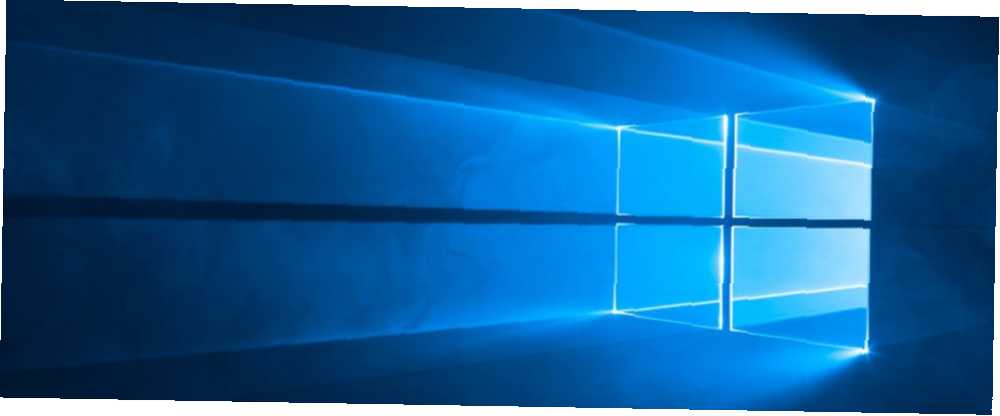
Joseph Goodman
0
1799
135
Det Boot Configuration Data (BCD) filen har været en del af Windows siden Vista-dage.
Det er ikke en fil, som mange mennesker vil støde på regelmæssigt, men det er vigtigt for dit operativsystem. Hvis BCD-filen ved et uheld bliver slettet eller bliver beskadiget, kan hele Windows-operativsystemet muligvis ikke indlæse Sådan løses de fleste Windows Boot-problemer Sådan løses de fleste Windows Boot-problemer Er din Windows-computer ikke opstart? Det kan skyldes en hardware-, software- eller firmwarefejl. Her er, hvordan du diagnosticerer og løser disse problemer. .
Hvis noget går galt, og din uheldige nok til ikke at have en sikkerhedskopi, skal du muligvis udføre en ren installation af Windows 4 måder til at nulstille Windows 10 og geninstallere fra Scratch 4 måder at nulstille Windows 10 og geninstallere fra skrabe Windows 10 er stadig Windows, hvilket betyder, at det bliver brug for en ny start hver gang imellem. Vi viser dig, hvordan du kan få en frisk Windows 10-installation med så lidt anstrengelse som muligt. for at få din computer i gang igen. Dette betyder ikke kun uendelige timer, der går tabt ved at geninstallere alle dine apps, men du kan også miste alle dine data, hvis du ikke er i vane med at foretage regelmæssige sikkerhedskopier. Windows-sikkerhedskopierings- og gendannelsesguiden Windows-sikkerhedskopierings- og gendannelsesguide-katastrofer sker. Medmindre du er villig til at miste dine data, har du brug for en god Windows-backup-rutine. Vi viser dig, hvordan du forbereder sikkerhedskopier og gendanner dem. .
Det er ikke værd at tage risikoen. Så i denne hurtige artikel viser vi dig, hvordan du sikkerhedskopierer og gendanner BCD-filen i Windows 10.
Sådan sikkerhedskopieres og gendannes BCD-filen
Du kan både sikkerhedskopiere og gendanne din BCD-fil i Windows 10 ved hjælp af kommandoprompten.
Tryk på for at starte kommandoprompten vinduer nøgle og type cmd. Når resultaterne indlæses, skal du højreklikke på Kommandoprompt og vælge Kør som administrator.
Hvis du vil oprette en sikkerhedskopi af din nuværende BCD-fil, skal du skrive følgende kommando og derefter trykke på Gå ind:
bcdedit / eksport f: \ 01.bcdBemærk: Du kan vælge drevbogstavet, når du vil gemme filen.
Og hvis du vil gendanne den sikkerhedskopi, du oprettede, skal du skrive følgende tekst og trykke på Gå ind:
bcdedit / import f: \ 01.bcdHvis du ikke vil bruge kommandoprompten, kan du prøve at bruge en tredjepartsapp. Den mest populære er EasyBCD. Det er gratis at downloade og bruge. Appen giver en brugergrænseflade, der gør det nemt at sikkerhedskopiere og gendanne din BCD-fil, når du vil.











